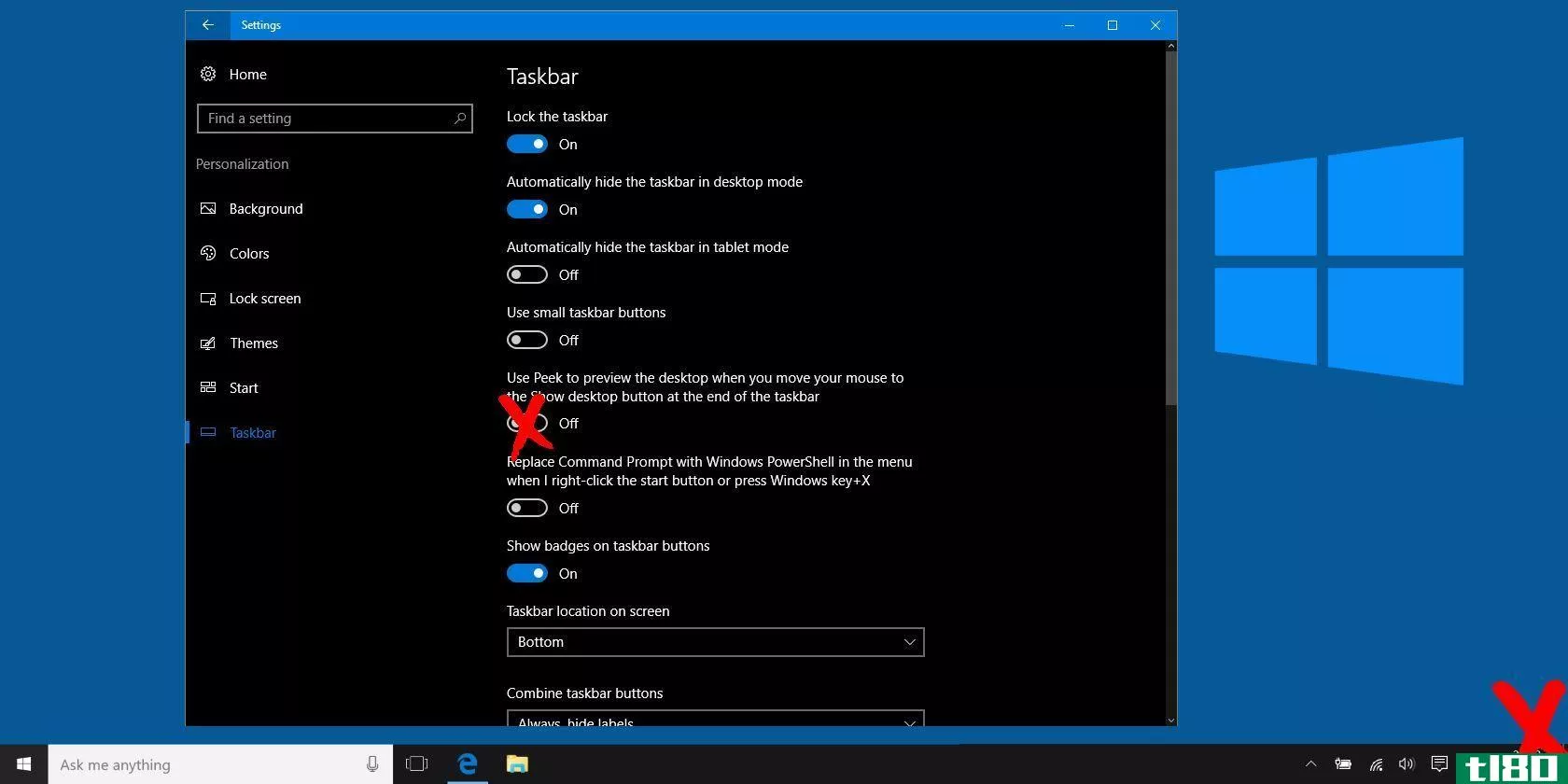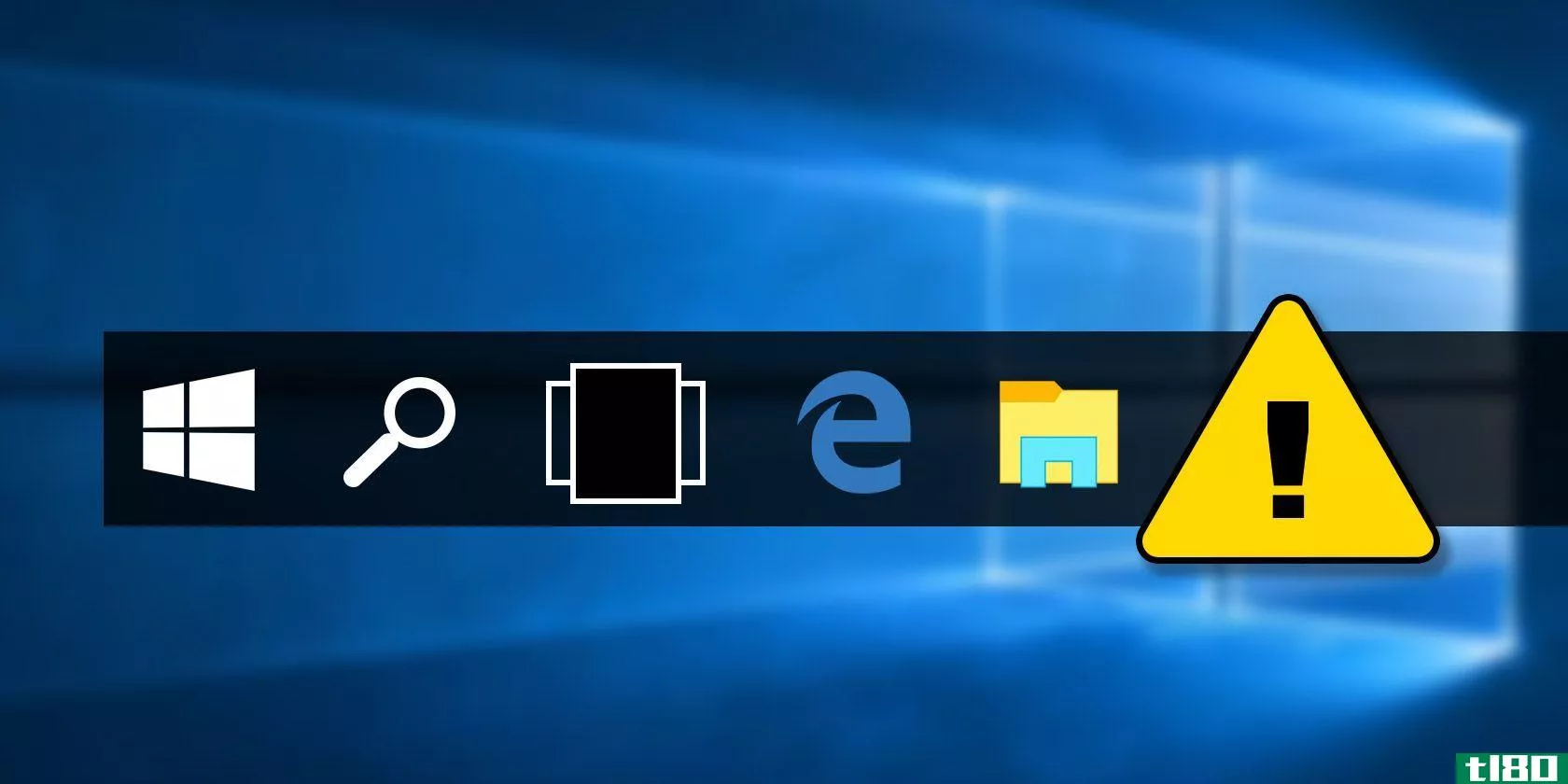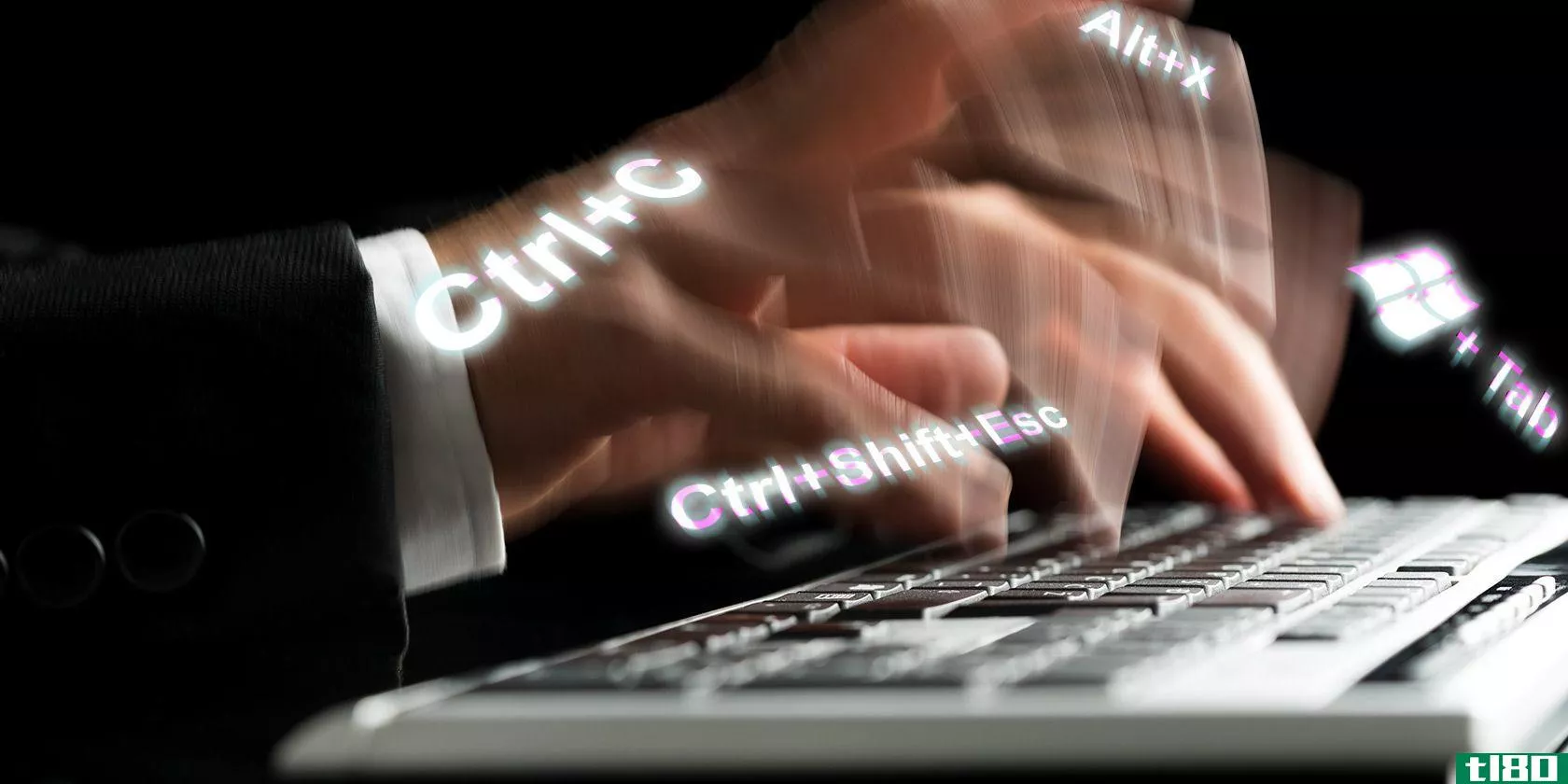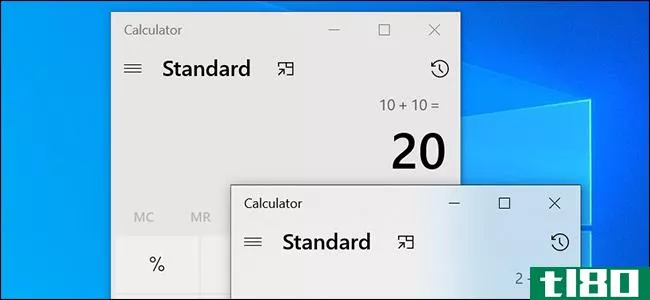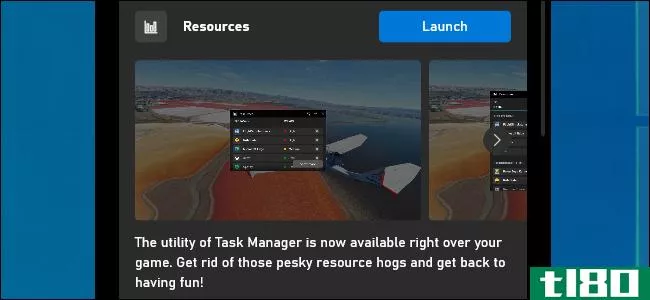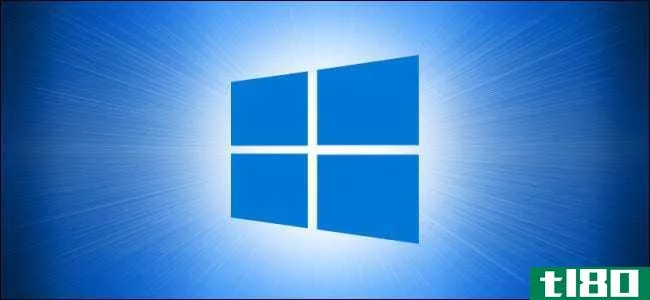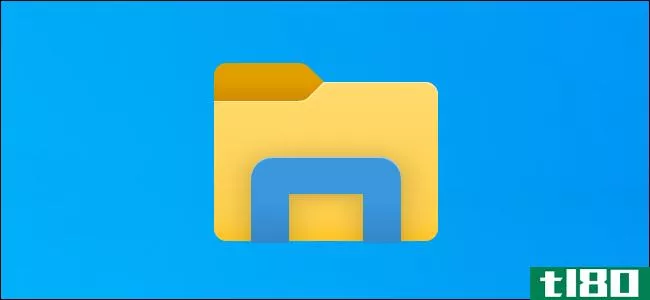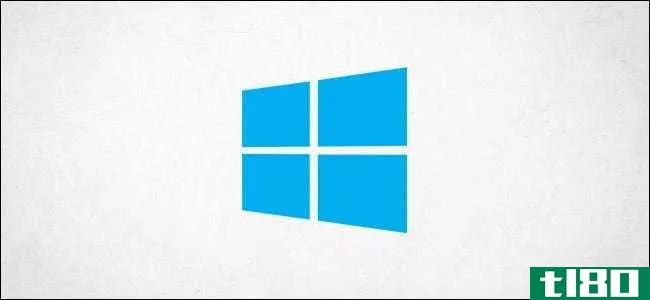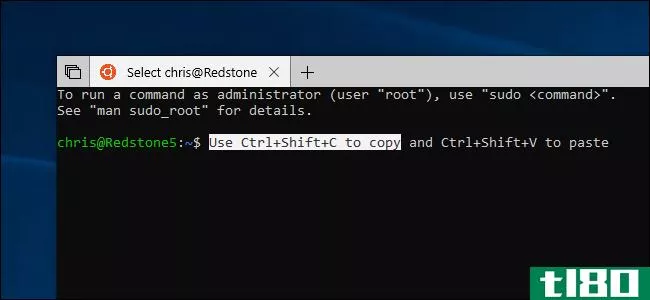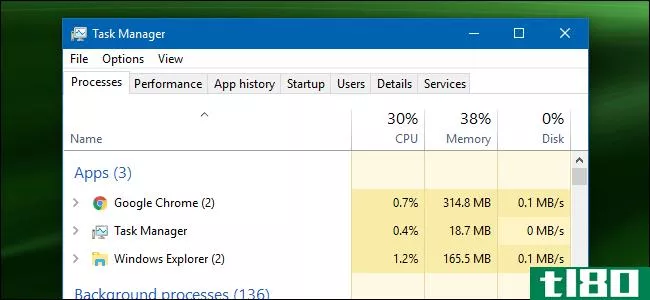如何使用键盘快捷键导航windows 10任务栏
键盘快捷键仍然是快速缩放计算机的最佳方法。我们已经介绍了最好的Microsoft Office快捷方式,甚至介绍了如何创建自己的快捷方式,以防数百条默认快捷方式对您来说不够。
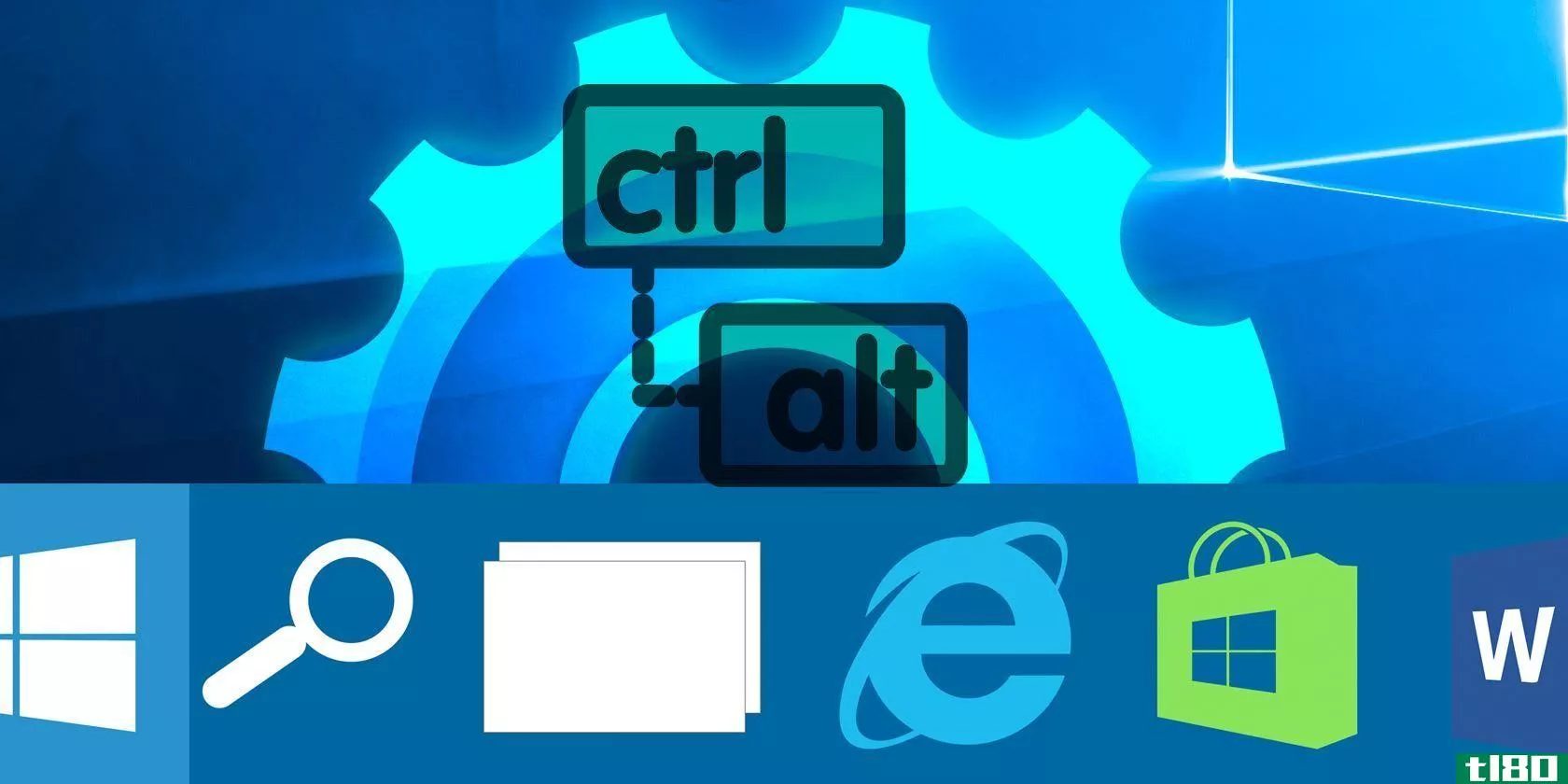
我们还没有讨论的是Windows任务栏的快捷键。下面是所有最好的快捷方式,你可以使用,使任务栏更好。
几点注意事项
- 按键以粗体显示。
- 我们将把Control缩写为Ctrl,Windows键缩写为Win。
- 同时按下的键盘快捷键将使用+符号(例如Ctrl+S)。
一些基础知识
有一些键盘快捷键可以弹出并打开与任务栏相关的各种菜单。按Win可打开“开始”菜单。一旦你打开它,你可以立即开始打字搜索你的电脑和网络。您还可以使用箭头键在“开始”菜单的每个部分中滚动,使用Tab键在各个部分之间切换。
按Win+X打开超级用户菜单。它包含几个常用Windows实用程序的快捷方式,如控制面板、命令提示符、程序和功能菜单。你可以用箭头键在这里选择一个项目,但是有一个更快的方法。
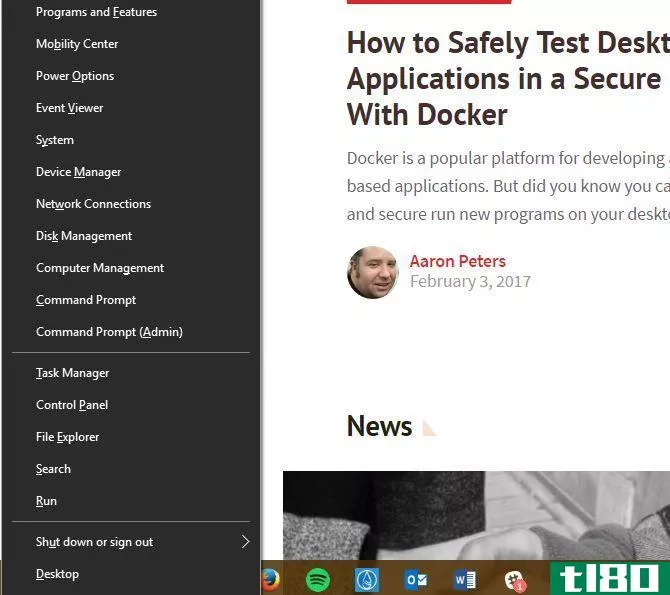
是否看到每个条目下带下划线的字母(例如,y表示系统)?只需按相应的字母,Windows就会启动相应的工具。您也可以使用这些带下划线的字母快速关闭计算机。
要打开Cortana的窗口,请按Win+s。您可以在此处开始键入搜索内容,或快速单击Cortana的一个选项。要在收听模式下启动Cortana,请按Win+C。
打开任务栏上的任何程序
最好的任务栏快捷方式之一允许您打开固定在任务栏上的前十个程序中的任何一个。要启动应用程序,只需按Win+1到Win+0即可在该位置打开程序。所以,Win+1打开任务栏上最左边的图标,而Win+0打开第十个项目。
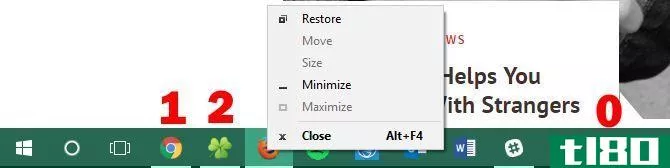
如果你按下Shift键除了赢和一个数字,你可以打开一个新的应用程序副本。这是方便地打开一个新的,比如说,记事本窗口,而不触及你目前所写的。你也可以用Ctrl+Shift+Win+Number以管理员身份打开应用程序。
要自由浏览任务栏上的应用程序,只需按Win+T。您可以使用箭头键在它们之间移动,并使用Enter启动应用程序。上面的Shift和Ctrl+Shift修饰符也适用于此方法。
访问系统托盘和操作中心
让我们也给任务栏右侧一些爱。按Win+B突出显示系统托盘,其中显示正在运行的应用程序的图标。使用箭头键选择一个项目,然后按Enter键启动它。您可以在白色箭头上执行此操作,以查看所有隐藏的图标。
按Win+A打开操作中心,显示所有通知。使用箭头键在通知条目之间移动,使用Tab键在操作中心的各个部分之间切换。特别是,多次使用Tab可以访问底部的“快捷方式”菜单。在这里,您可以轻松地更改亮度,激活飞行模式,并使用各种其他有用的设置。
使用多个桌面
我们已经写了很多关于虚拟桌面有多棒的文章,一些快捷方式使使用它们变得更加容易。
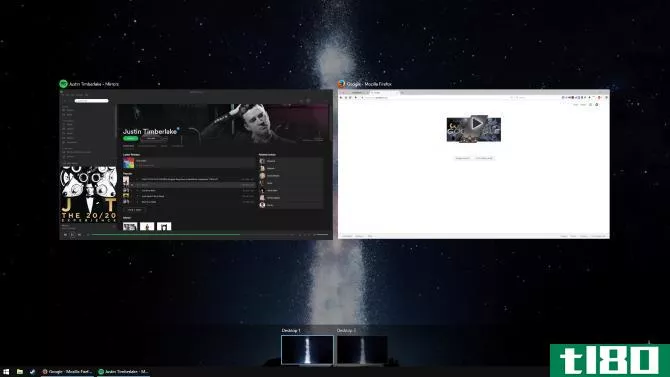
按Win+Ctrl+D添加一个新的虚拟桌面,按Win+Tab查看任务视图,该视图允许您查看所有桌面。要立即在桌面之间切换,请按Win+Ctrl+Left/Right arrow。您可以用Win+Ctrl+F4关闭当前桌面。
鼠标和键盘组合快捷键
虽然鼠标快捷键不如纯键盘快捷键快,但仍有一些值得记住。这些重复的功能中的大多数在前面已经讨论过了,但是由于它们不需要按住三个或更多的键,所以更容易获得和记住。
按住Shift键的同时,单击任务栏上的任何应用程序以打开它的新副本。按住Ctrl+Shift,同时单击程序以管理员身份启动它。如果要访问应用程序的上下文菜单(以还原或移动窗口),请在按住Shift键的同时右键单击它。
零碎的东西
还有一些其他捷径值得一提,不属于任何其他地方。其中一些没有显式地处理任务栏,但是它们很接近,所以我们在这里包括它们。
要看一眼你的桌面壁纸,请按Win+Comma。使用Alt+Tab在打开的窗口之间切换比每次手动单击任务栏上的应用程序要快。您可以使用Win+I打开“设置”,或使用Win+R打开“运行”菜单,这比通过“开始”菜单打开要快。

最后,按Win+D显示桌面,按Win+M最小化所有窗口。这比手动单击每个窗口上的最小化按钮快得多。
如何使用任务栏?
在你的工作流程中使用几十个键盘快捷键是令人生畏的,所以练习其中的一些,直到你不假思索地开始使用它们!您可能不需要所有这些工具,但使用其中一些工具可以减少浪费在鼠标上的时间,并有助于提高工作流程的效率。每个人都能从中受益!
有关更多快捷键,请查看终极Windows键盘快捷键指南。
我们错过了你最喜欢的任务栏快捷方式吗?请给我们留言,告诉我们这些快捷方式中哪种最能节省您的时间!
- 发表于 2021-03-15 15:58
- 阅读 ( 391 )
- 分类:IT
你可能感兴趣的文章
如何删除Windows10上的“显示桌面”按钮
...地方则很吝啬。任务栏是一个Windows元素,它有很多键盘快捷键和可更改的设置,但有一部分可能会让你烦恼。 ...
- 发布于 2021-03-15 12:16
- 阅读 ( 384 )
windows 10任务栏不工作?8常见问题和解决方法
...间,还可以取消选中“显示任务视图”按钮,并使用键盘快捷键Win+Tab来访问该功能。 ...
- 发布于 2021-03-22 19:34
- 阅读 ( 428 )
windows键盘快捷键101:终极指南
... 人们喜欢在生活的各个方面走捷径,计算机也不例外。快捷键,尤其是键盘上的快捷键,一旦使用得当,可以节省数小时的时间。我们之前已经总结了一些很酷的键盘快捷键,但今天我们来**有关Windows键盘快捷键(也称为Window...
- 发布于 2021-03-25 02:26
- 阅读 ( 283 )
如何使用键盘快捷键启动chrome书签
...有更好的方法来启动Chrome书签。让我们看看使用Chrome键盘快捷键与您喜爱的网站进行交互的各种方式。 ...
- 发布于 2021-03-26 13:11
- 阅读 ( 519 )
如何在Windows10上打开多个窗口或应用程序实例
...的应用程序中打开新窗口。其中一些方法是: 使用键盘快捷键 在应用程序中启动新窗口的一个简单方法是使用键盘快捷键。这可能不适用于所有的应用程序,但尝试一下也没什么坏处。 当应用程序至少有一个窗口打开时,按...
- 发布于 2021-03-31 12:12
- 阅读 ( 233 )
如何在windows10上的pc游戏中获得任务管理器
Windows10现在有一个任务管理器,你可以通过键盘快捷键从任何PC游戏中访问。你甚至可以让它永远在你的游戏之上。看看什么是浪费资源和结束任务没有Alt+Tab退出你的游戏。 本文展示了windows10内置游戏栏中的“资源”小部件。...
- 发布于 2021-04-01 09:19
- 阅读 ( 189 )
在Windows10中打开文件资源管理器的12种方法
...后,您可以将其拖放到任务栏上的任意位置。 使用键盘快捷键 Windows PC上几乎每个键盘都有一个Windows键(即带有Windows图标的键盘)。按Windows+E可以打开文件资源管理器。 通过windows搜索 您可以在Windows搜索中搜索PC上的任何应用...
- 发布于 2021-04-01 09:45
- 阅读 ( 188 )
如何在windows10上快速切换虚拟机
...在虚拟桌面之间快速切换,包括几种不太为人所知的键盘快捷键,我们将在下面一一介绍。 用于在虚拟机之间切换的键盘快捷键 要使用键盘快捷键在Windows 10中的虚拟桌面之间快速切换,请按Windows+Ctrl+左箭头切换到编号较低的...
- 发布于 2021-04-01 17:36
- 阅读 ( 201 )
如何在windows10上快速显示桌面
...打开的窗口”,它们将像以前一样返回。 如何使用键盘快捷键显示桌面 如果您希望使用键盘快捷键暂时隐藏应用程序窗口并显示桌面,请按windows+d。与“显示桌面”按钮一样,此快捷键也可用作切换。要恢复应用程序窗口,请...
- 发布于 2021-04-02 02:20
- 阅读 ( 188 )